Změna tapety nebo pozadí v počítači je snadný způsob, jak rychle přizpůsobit uživatelskou zkušenost.
Každý hlavní operační systém má pro změnu tapety jiný postup. Podle níže uvedených pokynů se naučíte, jak vytvořit téměř libovolný obrázek z vaší tapety, ať už máte počítač se systémem Windows, Mac nebo Linux, nebo byste chtěli vědět, jak změnit tapetu v telefonu.
Použijte obrázek, který již vlastníte, nebo si přečtěte tento seznam nejlepších bezplatných webů s tapetami a stáhněte si další. Také vedeme seznam webů věnovaných bezplatným tapetám na plochu určitého typu, jako jsou tapety na dovolenou, tapety pro každou sezónu (například podzim a jaro), tapety na pláž a další.
Jak nastavit pozadí plochy Windows
V systému Windows je jedním z nejjednodušších způsobů, jak nastavit obrázek jako tapetu plochy, uložit jej do počítače a poté jej otevřít, abyste jej mohli vidět.
-
Vyhledejte obrázek, který se má stát vaší tapetou, a otevřete jej. (Ve výchozím nastavení se otevře ve Fotkách.)
-
Klepněte pravým tlačítkem myši nebo na něj podržte prst a vyberte buď Nastavit jako > Nastavit jako pozadí nebo ve starších verzích systému Windows Nastavit jako pozadí plochy.
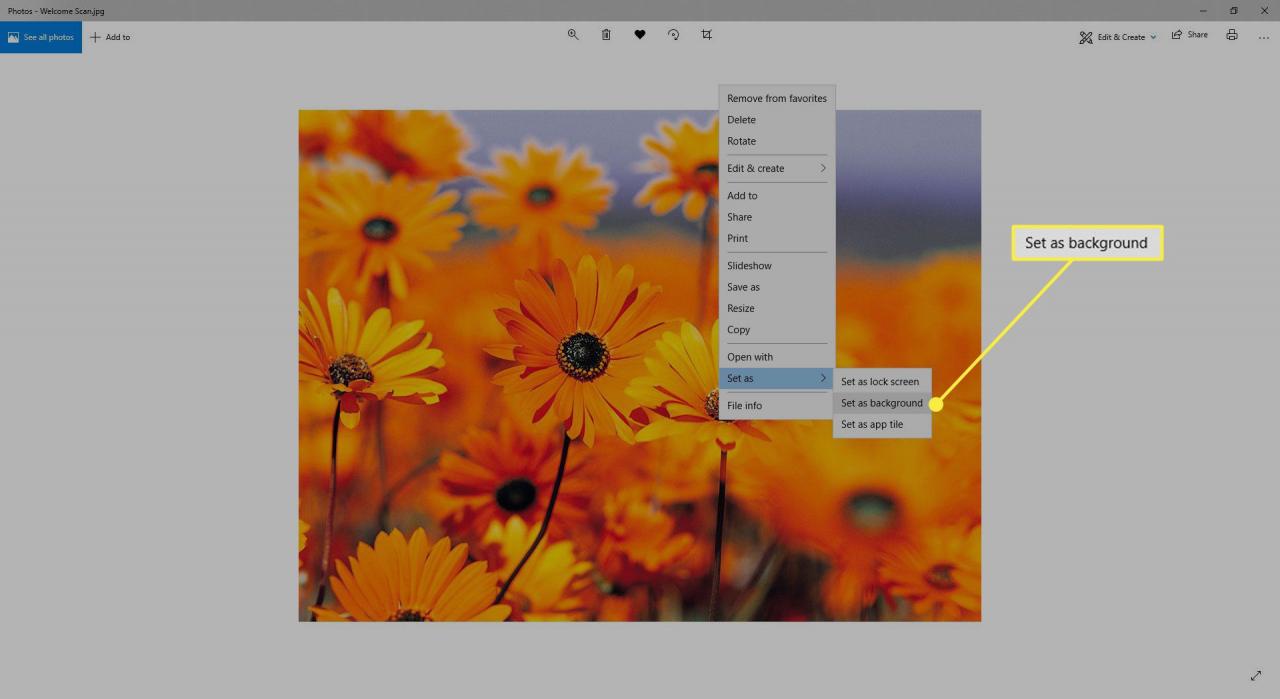
-
Alternativně proveďte podobný krok v Průzkumníku souborů. Otevřete Průzkumník souborů, klepněte pravým tlačítkem myši na obrázek a vyberte Nastavit jako pozadí plochy.
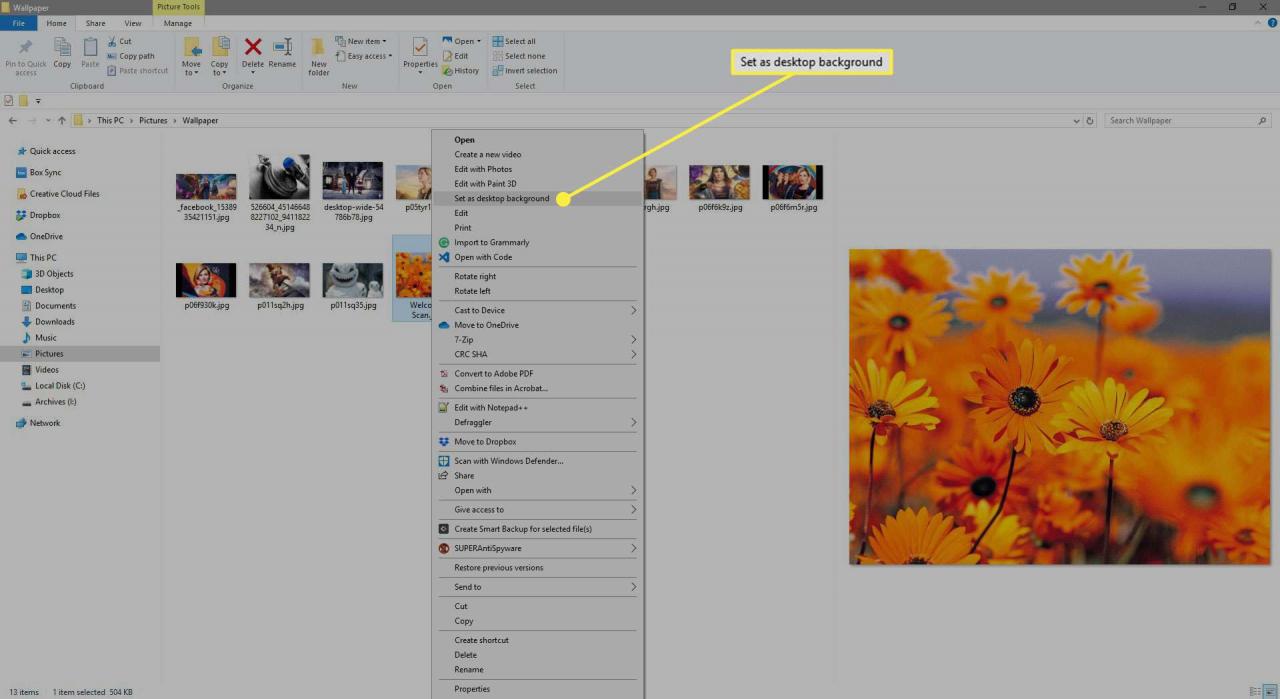
Dalším způsobem, jak změnit tapetu na ploše v systému Windows, je otevřít soubor Personalizujte možnost na ploše:
-
Klikněte pravým tlačítkem na plochu a vyberte Personalizujte. (Nebo v nabídce Windows 10 přejděte na Nastavení > Personalizace > Pozadí.) Ve Windows 8/7 / Vista přejděte na ovládací panel Personalizace applet.
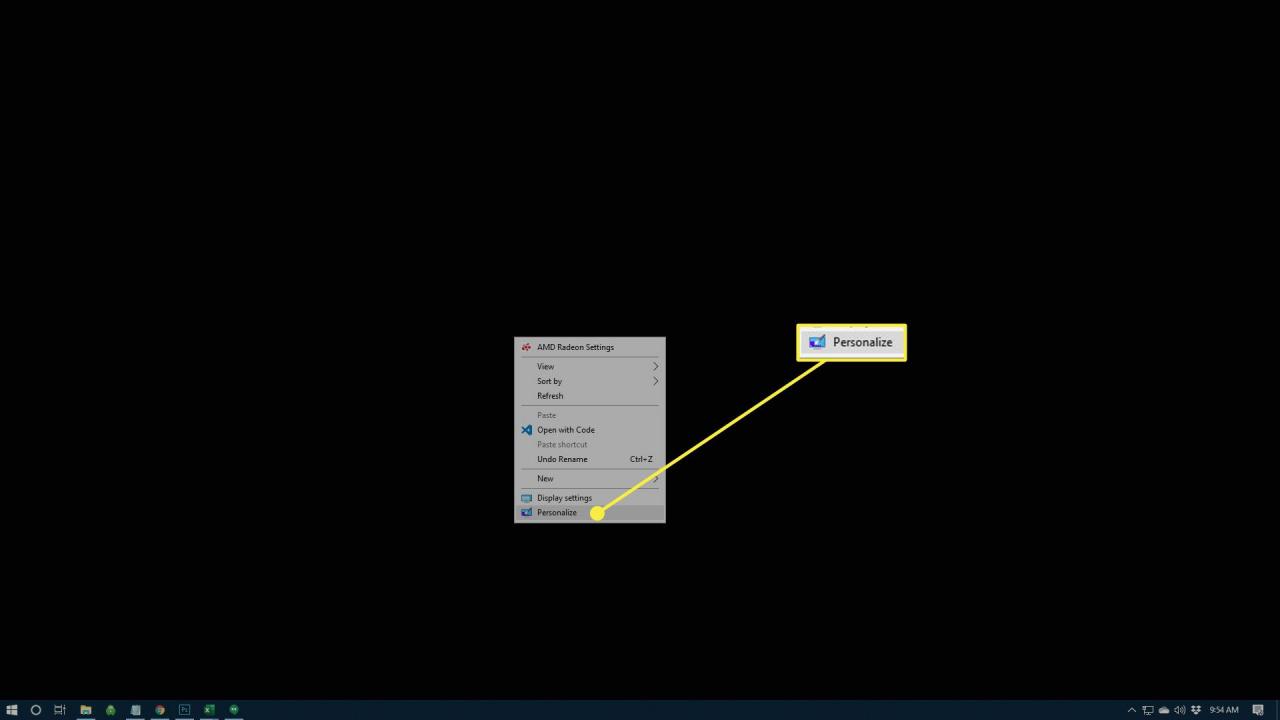
-
Pod Pozadí rozbalovací nabídka, vyberte Obrázek.
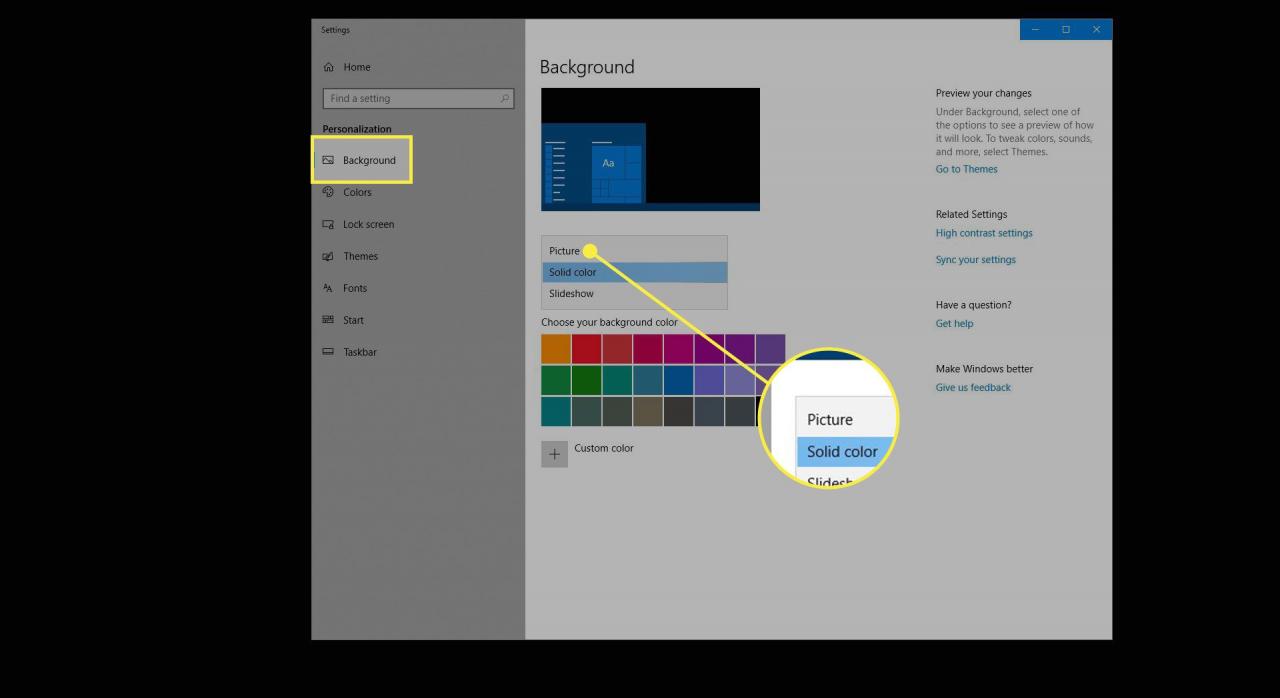
-
Použijte obrázek od společnosti Microsoft nebo vyberte Procházet najít jiný obrázek na pevném disku.
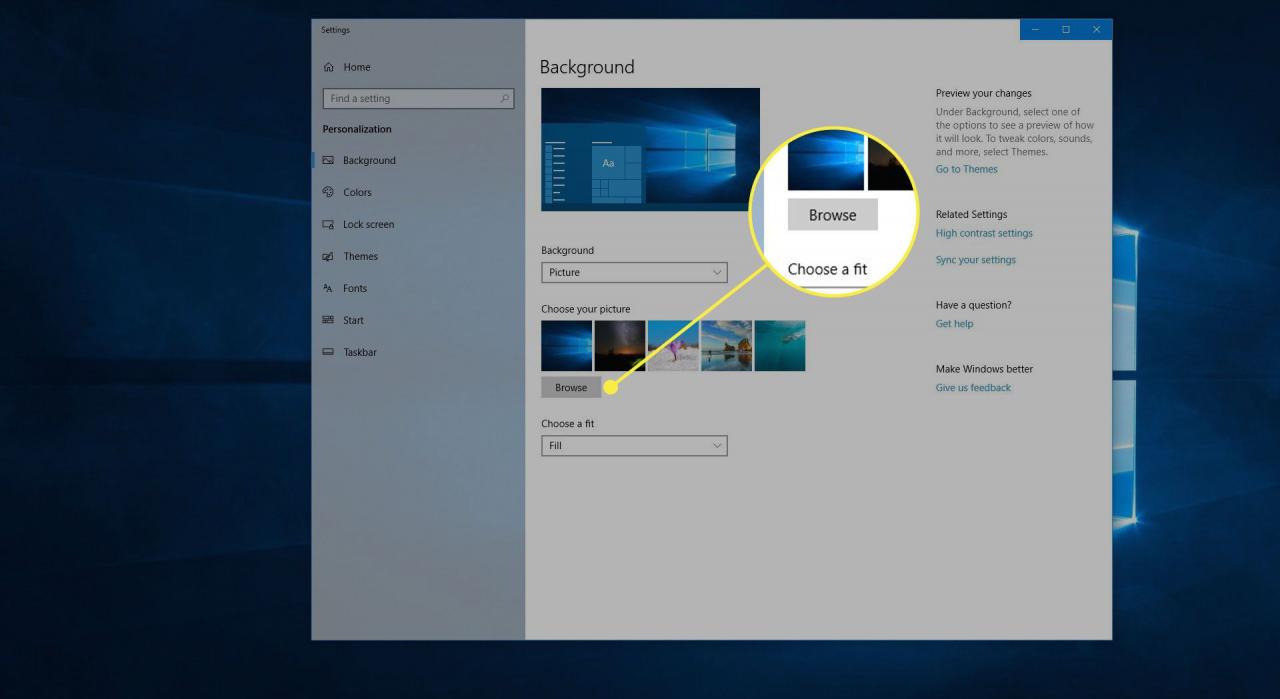
-
Volitelně můžete přizpůsobit, natáhnout nebo vyplnit obrazovku fotografií, nebo ji dokonce roztáhnout, vycentrovat nebo rozprostřít přes několik obrazovek.
Některé verze systému Windows nabízejí další možnosti, například automatickou změnu tapety na ploše po určité době, což se hodí, pokud se nechcete vyrovnat pouze s jedním pozadím.
Změna tapety na jiných zařízeních
Windows nejsou jediným operačním systémem, kterému lze přizpůsobit tapetu plochy. Níže uvádíme některé pokyny pro další zařízení, včetně toho, jak to změnit na nejrůznějších mobilních telefonech.
V systémech macOS a Linux
Klikněte pravým tlačítkem na fotografii v počítači Mac a vyberte Nastavit obrázek na ploše. Použijte fotografie online nebo fotky uložené v počítači.
Dalším způsobem, jak změnit obrázek na ploše v počítači Mac, je kliknout pravým tlačítkem do prázdné oblasti na ploše a vybrat ikonu Změna pozadí pracovní plochy volba. Pokud použijete tuto metodu, vyberte jiné tapety a nechejte je všechny cyklovat podle plánu.
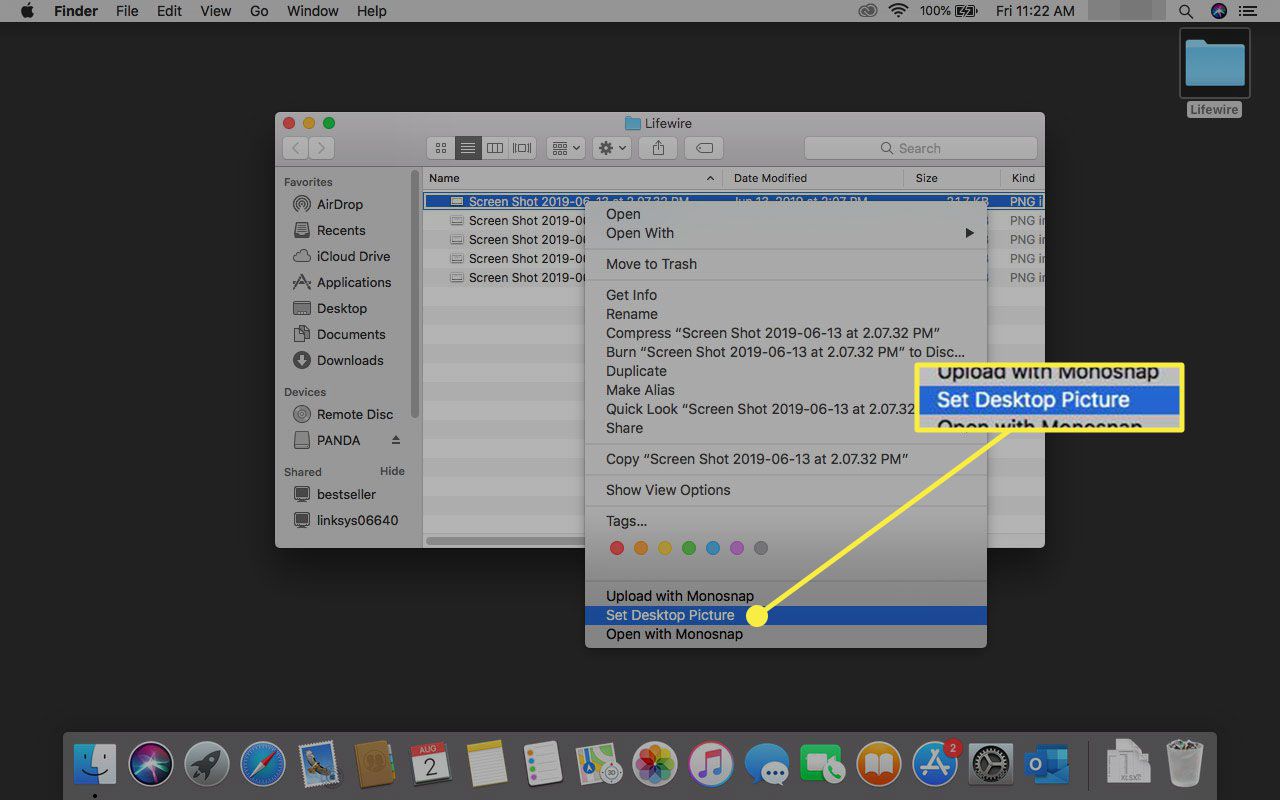
Pokud používáte operační systém Linux, například Ubuntu, klepněte pravým tlačítkem myši na fotografii uloženou v počítači a vyberte ikonu Nastavit jako tapetu možnost z nabídky. Další možností je kliknout pravým tlačítkem na plochu a přejít na Změna pozadí pracovní plochy.
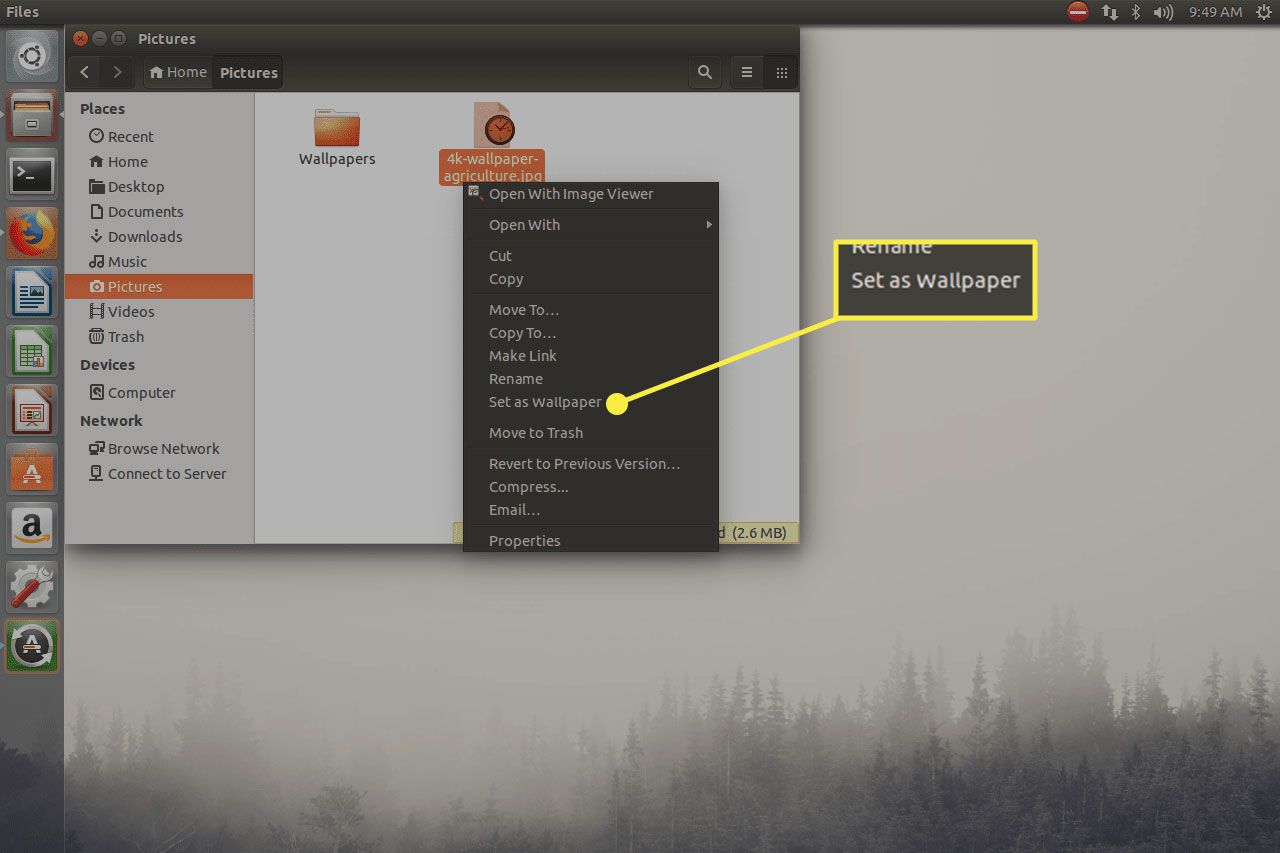
Na zařízeních Apple a Android
IOS a iPadOS
Jedním ze způsobů, jak změnit tapetu na iPhonu, iPadu nebo iPodu touch, je nejprve uložit obrázek do telefonu a poté otevřít Fotografije aplikaci ji zobrazit. Když je obrázek nyní otevřený, použijte Moře tlačítko ve spodní části obrazovky vyberte Použít jako tapetu, a pak vyberte Nastavte uzamčení obrazovky or Nastavit domovskou obrazovku vybrat, zda se má použít na domovské obrazovce nebo na pozadí uzamčené obrazovky.
Obrázky, které pořídíte pomocí zařízení se systémem iOS, se budou perfektně hodit jako tapety na vašem iPhonu, nebo můžete navštívit weby, které nabízejí perfektně velké obrázky pro tapety pro iPhone nebo iPad, například PhoneWalls.
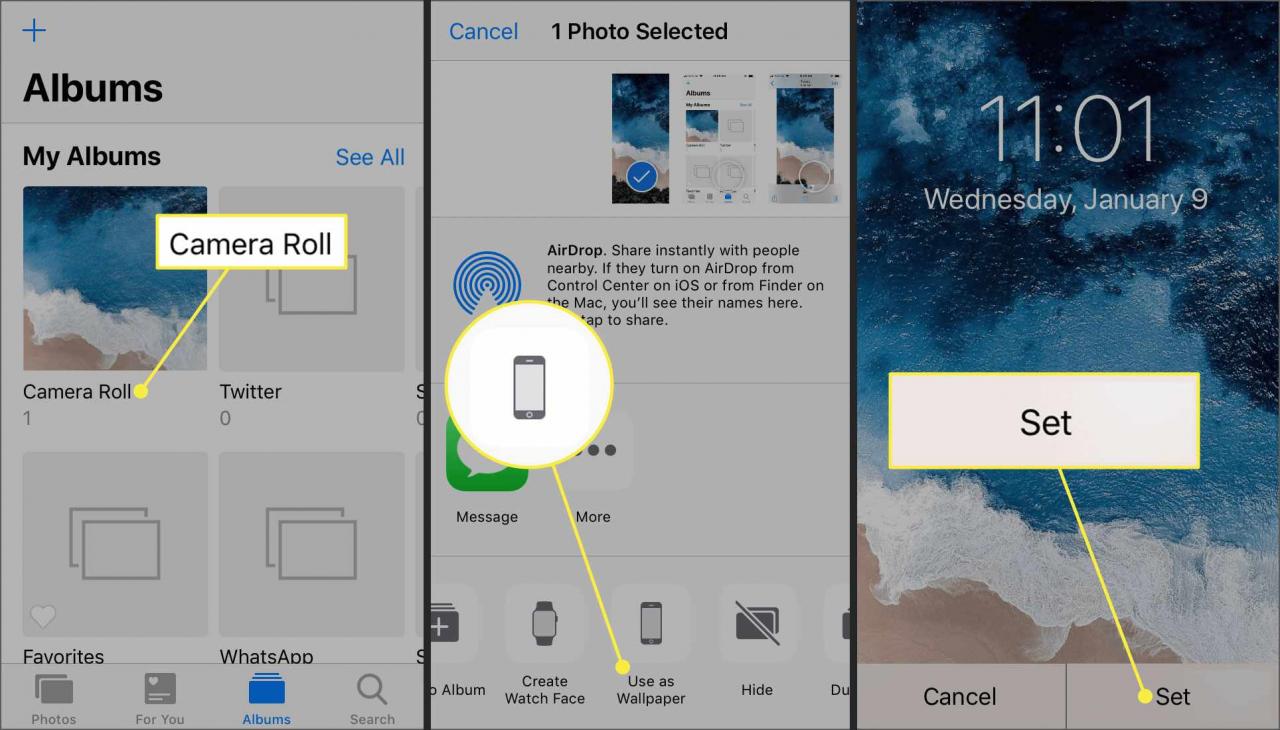
robot
Pro změnu tapety použijte tohoto průvodce Androidem. Stejně jako u zařízení se systémem iOS si i vy můžete vychutnat spoustu bezplatných webů ke stažení stovek tapet pro Android, například AndroidWalls.
